Ερώτηση
Θέμα: Πώς να διορθώσετε τον κωδικό σφάλματος 0x80073D12 του Microsoft store;
Γεια σας, έχω ένα πρόβλημα με τον κωδικό σφάλματος: 0x80073D12. Δοκίμασα να εγκαταστήσω διάφορα παιχνίδια και εφαρμογές και δεν μπορώ να το κάνω λόγω αυτού του σφάλματος στο Microsoft Store. Το μήνυμα είναι «ένα ή περισσότερα στοιχεία σε αυτό το πακέτο δεν έχουν εγκατασταθεί ακόμα, συνεχίστε να προσπαθείτε. μπορείτε επίσης να δοκιμάσετε να τα εγκαταστήσετε από λήψεις και ενημερώσεις» και δεν έχω ιδέα περί τίνος πρόκειται. Δεν μπορώ να κατεβάσω ή να εγκαταστήσω οτιδήποτε θέλω από το MS Store. Τι μπορώ να κάνω?
Λυμένη απάντηση
Ο κωδικός σφάλματος 0x80073d12 του Microsoft Store δεν είναι το μόνο σφάλμα του Microsoft Store που απογοητεύει τους χρήστες, επειδή οι εφαρμογές και τα παιχνίδια κατεβαίνουν συνεχώς μέσω του Microsoft Store. Αυτός ο συγκεκριμένος κωδικός εμφανίζεται όταν οι άνθρωποι προσπαθούν να κατεβάσουν ή να εγκαταστήσουν συγκεκριμένες εφαρμογές ή παιχνίδια και το σύστημα εμφανίζει ένα μήνυμα σφάλματος σχετικά με την αδύνατη εργασία.[1]
Κωδικός: 0x80073D12 το μήνυμα μερικές φορές ισχυρίζεται ότι ορισμένα τμήματα του συγκεκριμένου πακέτου εγκατάστασης δεν μπορούν να εγκατασταθούν ή αναφέρεται σε ένα συγκεκριμένο μέρος του προγράμματος ή του παιχνιδιού. Ορισμένα από αυτά τα ζητήματα εγκατάστασης εφαρμογών μπορούν να συσχετιστούν με μια συγκεκριμένη έκδοση του λειτουργικού συστήματος Windows 10, αλλά αυτό είναι εύκολο να αποφευχθεί εάν ενημερώσετε μόνοι σας το λειτουργικό σύστημα και ελέγξετε τη λειτουργία πάλι.[2]
Κωδικός Xbox live: 0x80073D12 είναι ένα από τα πιο αναφερόμενα ζητήματα, επειδή το πρόβλημα παρουσιάζεται σε άτομα που θέλουν να εγκαταστήσουν παιχνίδια στις συσκευές τους. Το Microsoft Store έχει περισσότερες από 70 0000 εφαρμογές που μπορούν να εγκαταστήσουν και να κατεβάσουν οι χρήστες, επομένως αυτό το σφάλμα μπορεί να σταματήσει τη λήψη των περισσότερων από αυτές. Εάν αντιμετωπίσετε το πρόβλημα, ενδέχεται το πακέτο επέκτασης ή ένα μέρος των δεσμίδων συλλογής παιχνιδιών να είναι κατεστραμμένο ή να μην είναι πλήρες. 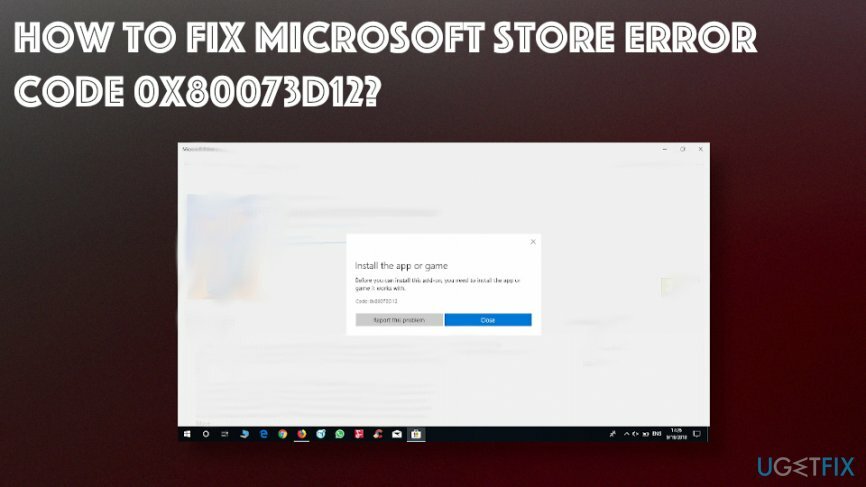
Σφάλμα αποθήκευσης της Microsoft κατά τη λήψη αναδυόμενων παραθύρων κατάσταση:
Εγκαταστήστε την εφαρμογή ή το παιχνίδι. Για να μπορέσετε να εγκαταστήσετε αυτό το πρόσθετο, θα πρέπει να εγκαταστήσετε την εφαρμογή ή το παιχνίδι με το οποίο λειτουργεί.
Ένα ή περισσότερα στοιχεία σε αυτό το πακέτο δεν έχουν εγκατασταθεί ακόμα, συνεχίστε να προσπαθείτε. μπορείτε επίσης να δοκιμάσετε να τα εγκαταστήσετε από τον κωδικό σφάλματος 0x80073d12 λήψεων και ενημερώσεων
Το γεγονός ότι μπορούμε σίγουρα να προσδιορίσουμε ότι ΔΕΝ αποτελεί λόγο για τον κωδικό σφάλματος 0x80073d12 του Microsoft gamepass ή οποιοδήποτε άλλο συγκεκριμένο σφάλμα Microsoft Store είναι κακόβουλο λογισμικό.[4] Δεν υπάρχει περίπτωση οποιοσδήποτε εισβολέας στον κυβερνοχώρο να προκαλέσει τέτοια ζητήματα, ειδικά όταν χρησιμοποιείτε την αξιόπιστη πηγή εφαρμογής όπως το Microfost Store. Υπάρχει μικρή έως καθόλου πιθανότητα να αποκτήσετε κάποιον εισβολέα ή πιθανό επικίνδυνο πρόγραμμα με αυτόν τον τρόπο.
Πώς να διορθώσετε τον κωδικό σφάλματος 0x80073d12 του Microsoft store
Για να επισκευάσετε το κατεστραμμένο σύστημα, πρέπει να αγοράσετε την έκδοση με άδεια χρήσης Reimage Reimage.
Ο πιο συνηθισμένος λόγος και η λύση για τέτοια ζητήματα όταν οι χρήστες δεν μπορούν να κατεβάσουν ορισμένες εφαρμογές μπορεί να είναι η έλλειψη χώρου στον υπολογιστή. όταν βεβαιωθείτε ότι υπάρχει αρκετός χώρος στον σκληρό δίσκο για την εφαρμογή ή το παιχνίδι, μπορείτε να το κατεβάσετε χωρίς σφάλματα ή θέματα. Όπως αναφέραμε, η λήψη του πακέτου επέκτασης για το παιχνίδι χωρίς σωστά εγκατεστημένη αρχική έκδοση δεν είναι επίσης δυνατή και μπορεί να προκαλέσει προβλήματα. Ορισμένες ασυμβατότητες συστήματος ή αρχεία που επηρεάζονται μπορεί να προκαλέσουν ξεχωριστά ζητήματα, επομένως βασιστείτε στα εργαλεία συστήματος και εκτελέστε ReimageΠλυντήριο ρούχων Mac X9 για να βεβαιωθείτε ότι κάθε λειτουργία λειτουργεί όντως σωστά.
Ελέγξτε τις ρυθμίσεις ώρας και ημερομηνίας
Για να επισκευάσετε το κατεστραμμένο σύστημα, πρέπει να αγοράσετε την έκδοση με άδεια χρήσης Reimage Reimage.
Τέτοια σφάλματα όπως ο κωδικός 0x80073d12 μπορεί να προκύψουν λόγω εσφαλμένων ρυθμίσεων ημερομηνίας. Για να βεβαιωθείτε ότι έχουν δίκιο:
- Κάντε κλικ στην ώρα και την ημερομηνία στη δεξιά γωνία της γραμμής εργασιών.
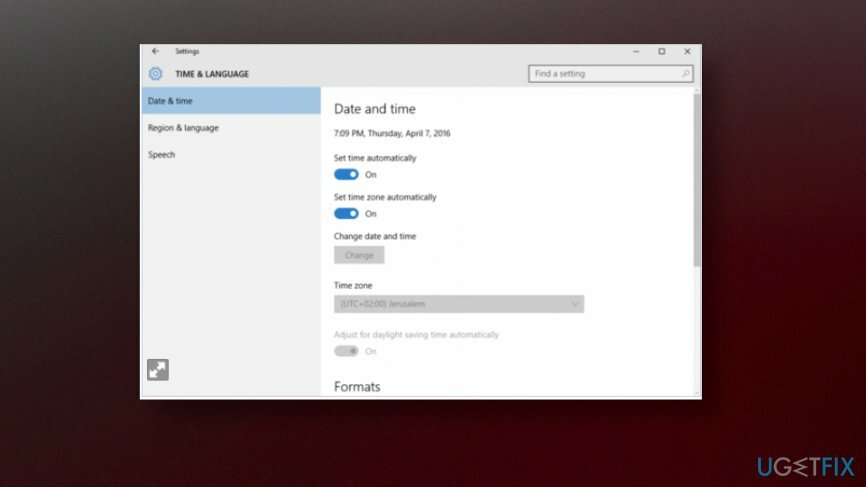
- Μόλις εμφανιστεί ο πίνακας, επιλέξτε Ρυθμίσεις ημερομηνίας και ώρας.
- Βεβαιωθείτε ότι η ώρα είναι σωστή.
- Γύρνα το Ρυθμίστε την ώρα αυτόματα και Ρύθμιση ζώνης ώρας αυτόματα προς το ΕΠΙ.
Διαγράψτε τα προσωρινά αρχεία για να διορθώσετε τον κωδικό σφάλματος 0x80073d12 του Microsoft store
Για να επισκευάσετε το κατεστραμμένο σύστημα, πρέπει να αγοράσετε την έκδοση με άδεια χρήσης Reimage Reimage.
Βασικά, θα πρέπει να διαγράψετε πράγματα από τους καταλόγους C:\\Windows\\SoftwareDistribution\\DataStore και C:\\Windows\\SoftwareDistribution\\Download και να δοκιμάσετε να κατεβάσετε και να εγκαταστήσετε ξανά εφαρμογές.
Ελέγξτε το χώρο της μονάδας δίσκου
Για να επισκευάσετε το κατεστραμμένο σύστημα, πρέπει να αγοράσετε την έκδοση με άδεια χρήσης Reimage Reimage.
- Τύπος Win + E για να ανοίξω Εξερεύνηση αρχείων.
- Κάντε κλικ Αυτό το PC.
- Τώρα μπορείτε να δείτε πόσος αποθηκευτικός χώρος είναι διαθέσιμος κάτω Συσκευές και μονάδες δίσκου.
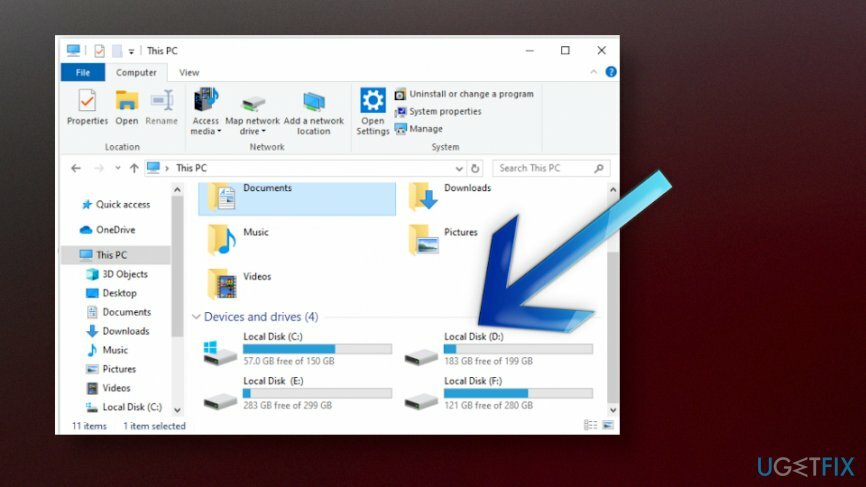
Εκτελέστε το Windows Store Apps Troubleshooter για να διορθώσετε τον κωδικό σφάλματος 0x80073d12 του Microsoft store
Για να επισκευάσετε το κατεστραμμένο σύστημα, πρέπει να αγοράσετε την έκδοση με άδεια χρήσης Reimage Reimage.
- Τύπος Win + I να ανοίξει το Ρυθμίσεις Ενότητα.
- Κάνε κλικ στο Ενημέρωση & Ασφάλεια κατηγορία.
- Στα αριστερά βρείτε Αντιμετώπιση προβλημάτων και μετακινηθείτε προς τα κάτω στα δεξιά για να βρείτε Εφαρμογές Windows Store.
- Κάντε κλικ στο Εκτελέστε το πρόγραμμα αντιμετώπισης προβλημάτων κουμπί.
- Ακολουθήστε τα βήματα και εκτελέστε τη διαδικασία.
Εγκαταστήστε το παιχνίδι από τη βιβλιοθήκη μου
Για να επισκευάσετε το κατεστραμμένο σύστημα, πρέπει να αγοράσετε την έκδοση με άδεια χρήσης Reimage Reimage.
- Τύπος Αρχή και ανοιχτό Εφαρμογή Microsoft Store.
- Κάντε κλικ Δείτε περισσότερα.. και μετά επιλέξτε Λήψη και ενημερώσεις.
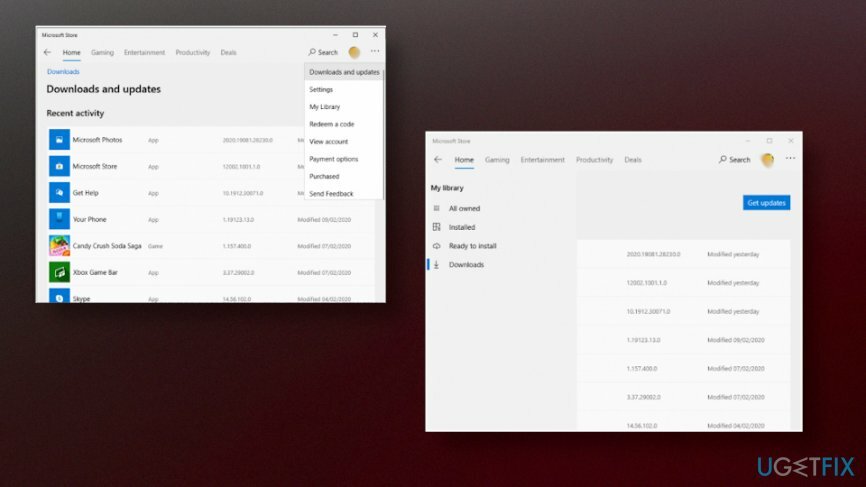
- Επιλέγω Λήψεις στα αριστερά και ανοίξτε τη βιβλιοθήκη μου.
- Κάντε κλικ Έτοιμο για εγκατάσταση για να ανοίξετε τη λίστα εφαρμογών.
- Τότε Εγκαθιστώ κουμπί για το συγκεκριμένο παιχνίδι ή εφαρμογή που χρειάζεστε.
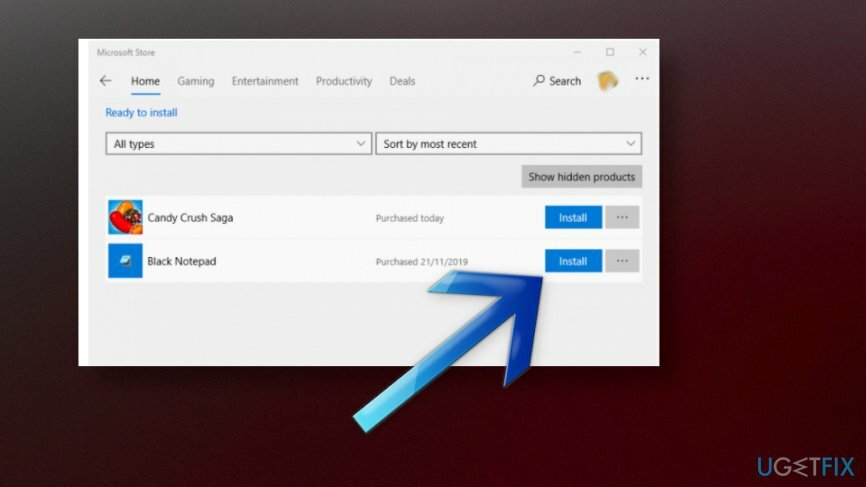
Επιδιορθώστε τα Σφάλματά σας αυτόματα
Η ομάδα του ugetfix.com προσπαθεί να κάνει το καλύτερο δυνατό για να βοηθήσει τους χρήστες να βρουν τις καλύτερες λύσεις για την εξάλειψη των σφαλμάτων τους. Εάν δεν θέλετε να δυσκολευτείτε με τεχνικές χειροκίνητης επισκευής, χρησιμοποιήστε το αυτόματο λογισμικό. Όλα τα προτεινόμενα προϊόντα έχουν ελεγχθεί και εγκριθεί από τους επαγγελματίες μας. Τα εργαλεία που μπορείτε να χρησιμοποιήσετε για να διορθώσετε το σφάλμα σας παρατίθενται παρακάτω:
Προσφορά
Κάν 'το τώρα!
Λήψη ΔιόρθωσηΕυτυχία
Εγγύηση
Κάν 'το τώρα!
Λήψη ΔιόρθωσηΕυτυχία
Εγγύηση
Εάν δεν καταφέρατε να διορθώσετε το σφάλμα σας χρησιμοποιώντας το Reimage, επικοινωνήστε με την ομάδα υποστήριξής μας για βοήθεια. Παρακαλούμε, ενημερώστε μας όλες τις λεπτομέρειες που πιστεύετε ότι πρέπει να γνωρίζουμε για το πρόβλημά σας.
Αυτή η κατοχυρωμένη με δίπλωμα ευρεσιτεχνίας διαδικασία επισκευής χρησιμοποιεί μια βάση δεδομένων με 25 εκατομμύρια στοιχεία που μπορούν να αντικαταστήσουν οποιοδήποτε κατεστραμμένο ή λείπει αρχείο στον υπολογιστή του χρήστη.
Για να επισκευάσετε το κατεστραμμένο σύστημα, πρέπει να αγοράσετε την έκδοση με άδεια χρήσης Reimage εργαλείο αφαίρεσης κακόβουλου λογισμικού.

Ένα VPN είναι ζωτικής σημασίας όταν πρόκειται για απορρήτου χρήστη. Οι διαδικτυακοί ιχνηλάτες όπως τα cookies δεν μπορούν να χρησιμοποιηθούν μόνο από πλατφόρμες μέσων κοινωνικής δικτύωσης και άλλους ιστότοπους, αλλά και από τον πάροχο υπηρεσιών διαδικτύου και την κυβέρνηση. Ακόμα κι αν εφαρμόζετε τις πιο ασφαλείς ρυθμίσεις μέσω του προγράμματος περιήγησής σας, εξακολουθείτε να μπορείτε να παρακολουθείτε μέσω εφαρμογών που είναι συνδεδεμένες στο διαδίκτυο. Επιπλέον, τα προγράμματα περιήγησης που εστιάζουν στο απόρρητο, όπως το Tor is, δεν είναι η βέλτιστη επιλογή λόγω μειωμένων ταχυτήτων σύνδεσης. Η καλύτερη λύση για την απόλυτη ιδιωτικότητά σας είναι Ιδιωτική πρόσβαση στο Διαδίκτυο – να είστε ανώνυμοι και ασφαλείς στο διαδίκτυο.
Το λογισμικό ανάκτησης δεδομένων είναι μία από τις επιλογές που θα μπορούσαν να σας βοηθήσουν ανακτήστε τα αρχεία σας. Μόλις διαγράψετε ένα αρχείο, δεν εξαφανίζεται στον αέρα – παραμένει στο σύστημά σας όσο δεν υπάρχουν νέα δεδομένα γραμμένα πάνω του. Data Recovery Pro είναι λογισμικό αποκατάστασης που αναζητά αντίγραφα εργασίας των διαγραμμένων αρχείων στον σκληρό σας δίσκο. Χρησιμοποιώντας το εργαλείο, μπορείτε να αποτρέψετε την απώλεια πολύτιμων εγγράφων, σχολικών εργασιών, προσωπικών εικόνων και άλλων σημαντικών αρχείων.